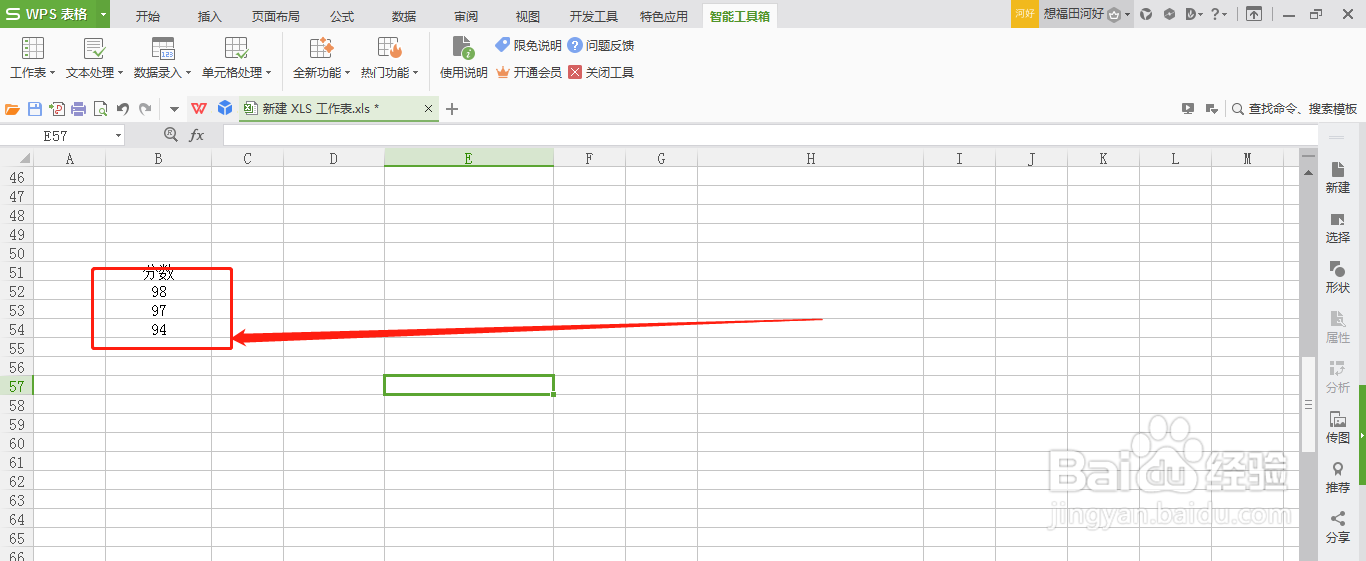1、打开WPS表格

2、输入需要处理的信息单元格
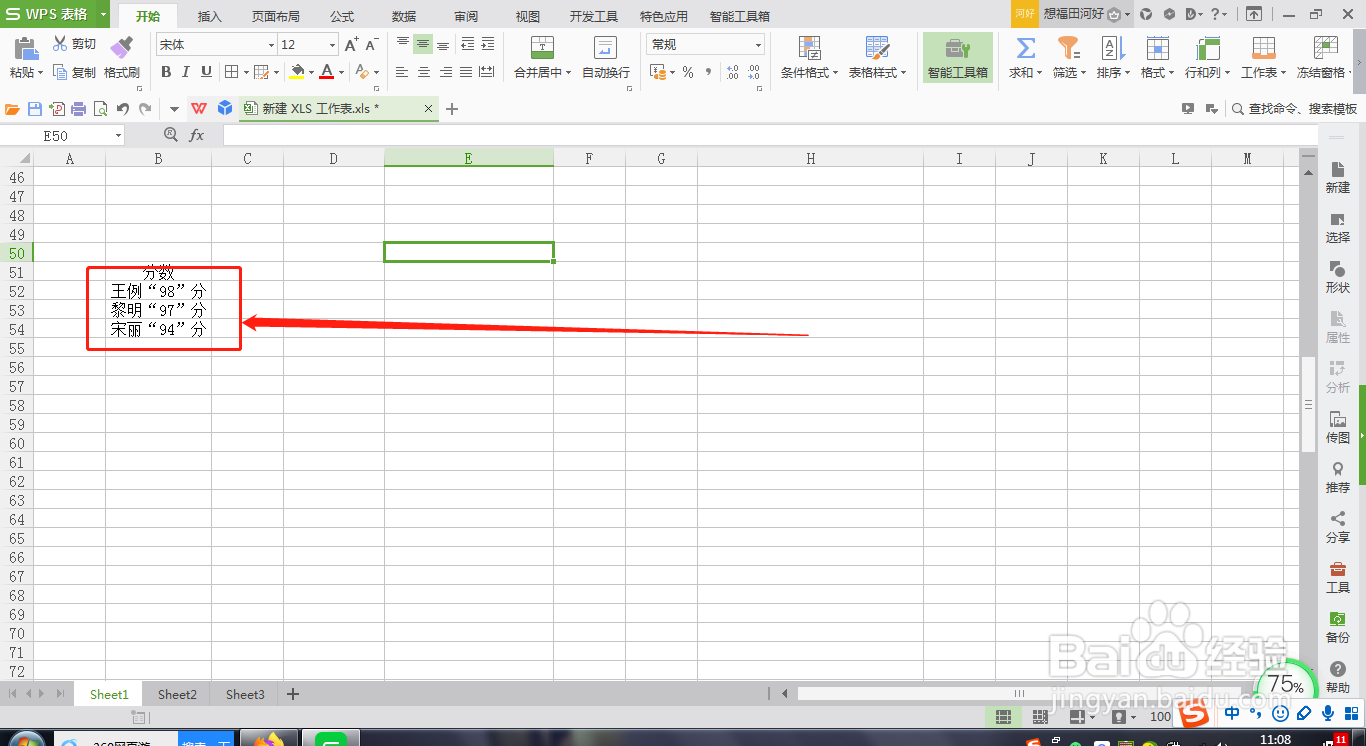
3、按住鼠标左键并拖动,选中需要处理的文本信息

4、点击“开始”
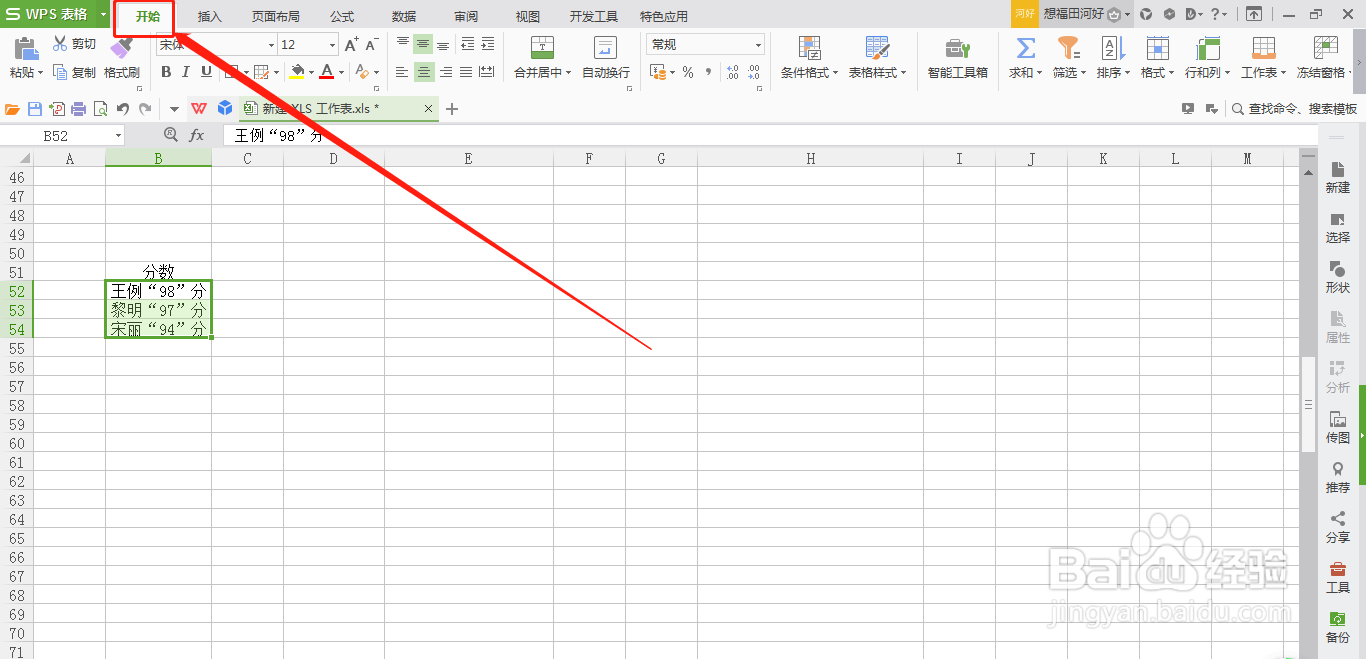
5、点击“智能工具箱”

6、点击“单元格处理”

7、点击“去除内容”

8、在“过滤类型”下选择“中文”“符号”

9、点击“确定”

10、如此即可得到已经删除指定类型文本的一组数据
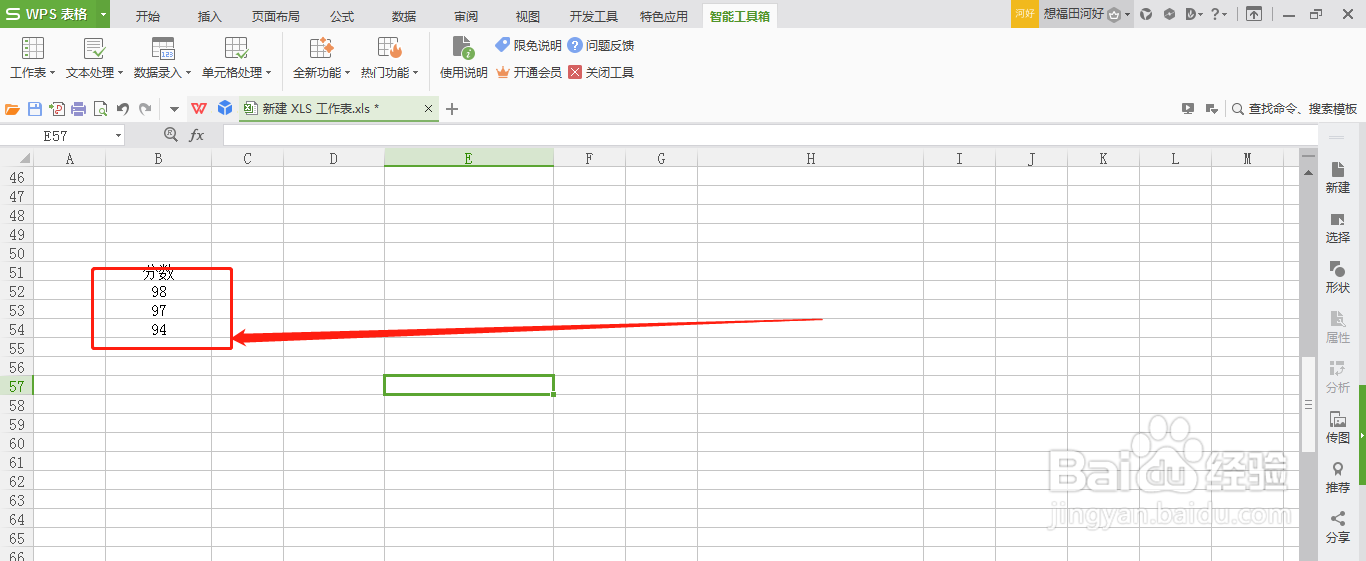
时间:2024-10-20 09:27:40
1、打开WPS表格

2、输入需要处理的信息单元格
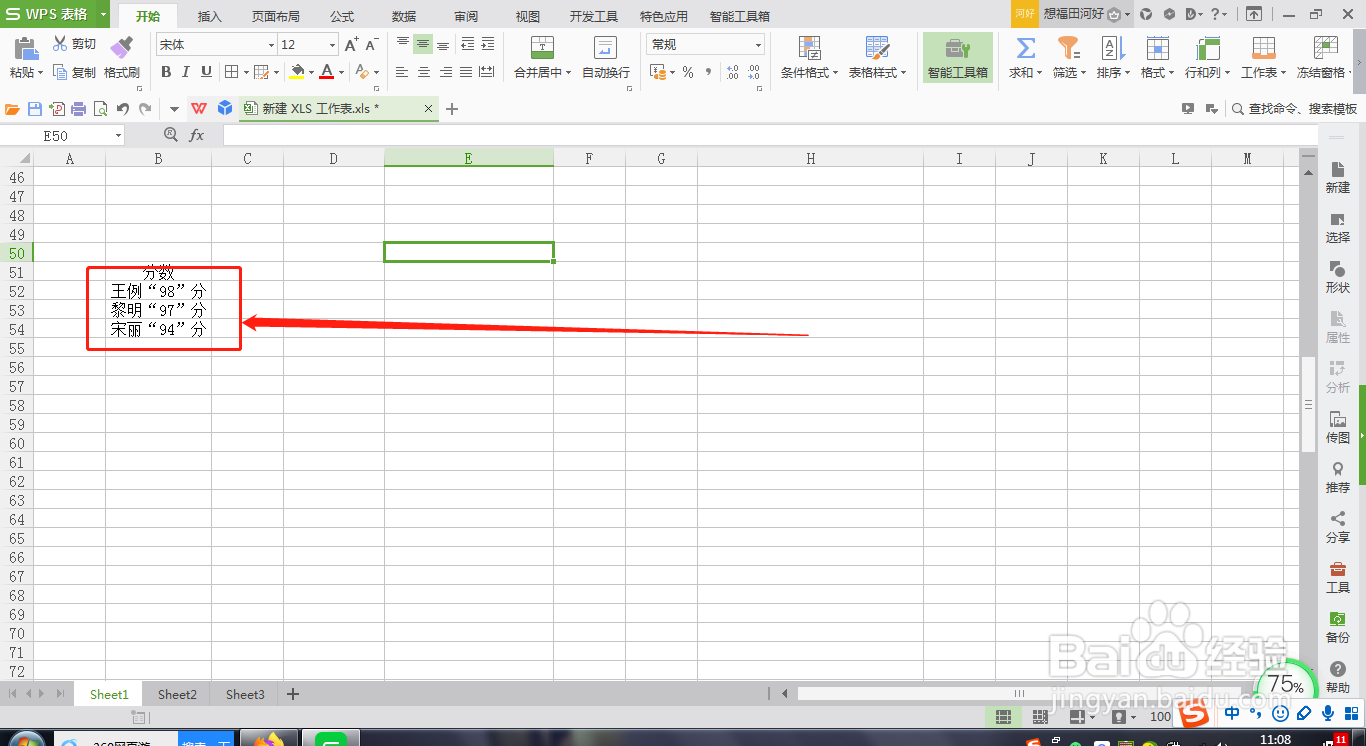
3、按住鼠标左键并拖动,选中需要处理的文本信息

4、点击“开始”
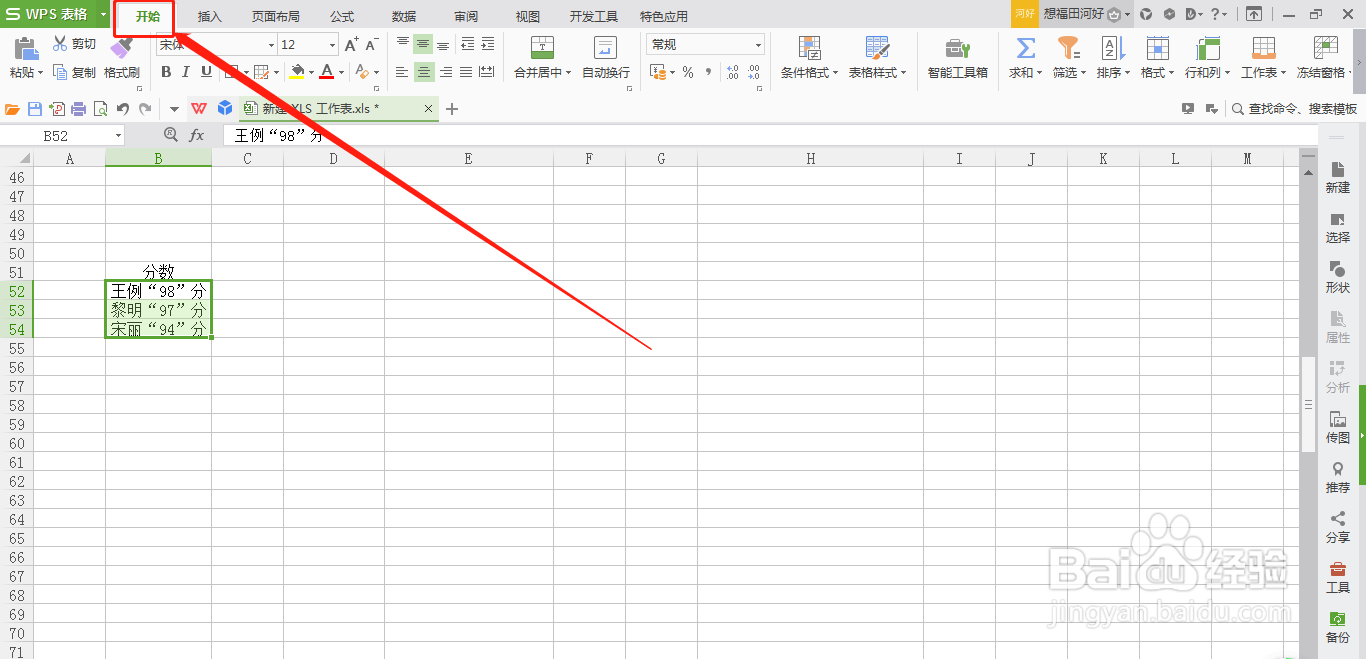
5、点击“智能工具箱”

6、点击“单元格处理”

7、点击“去除内容”

8、在“过滤类型”下选择“中文”“符号”

9、点击“确定”

10、如此即可得到已经删除指定类型文本的一组数据